Page 1
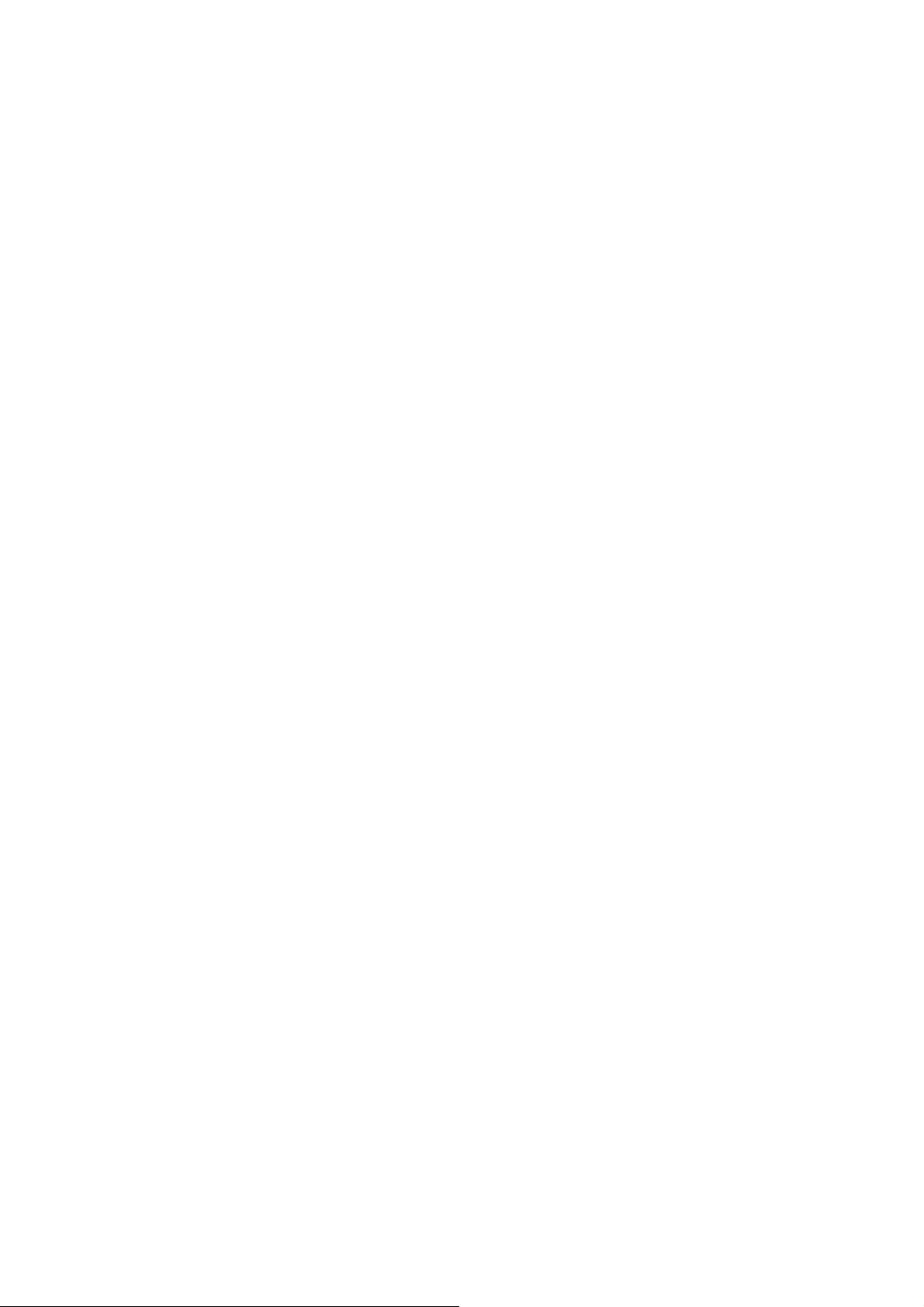
www.a4tech.info
без батарей и без проводов
Инструкция пользователя
Оптическая мышь Internet 5K
Модель: NB-50
Page 2
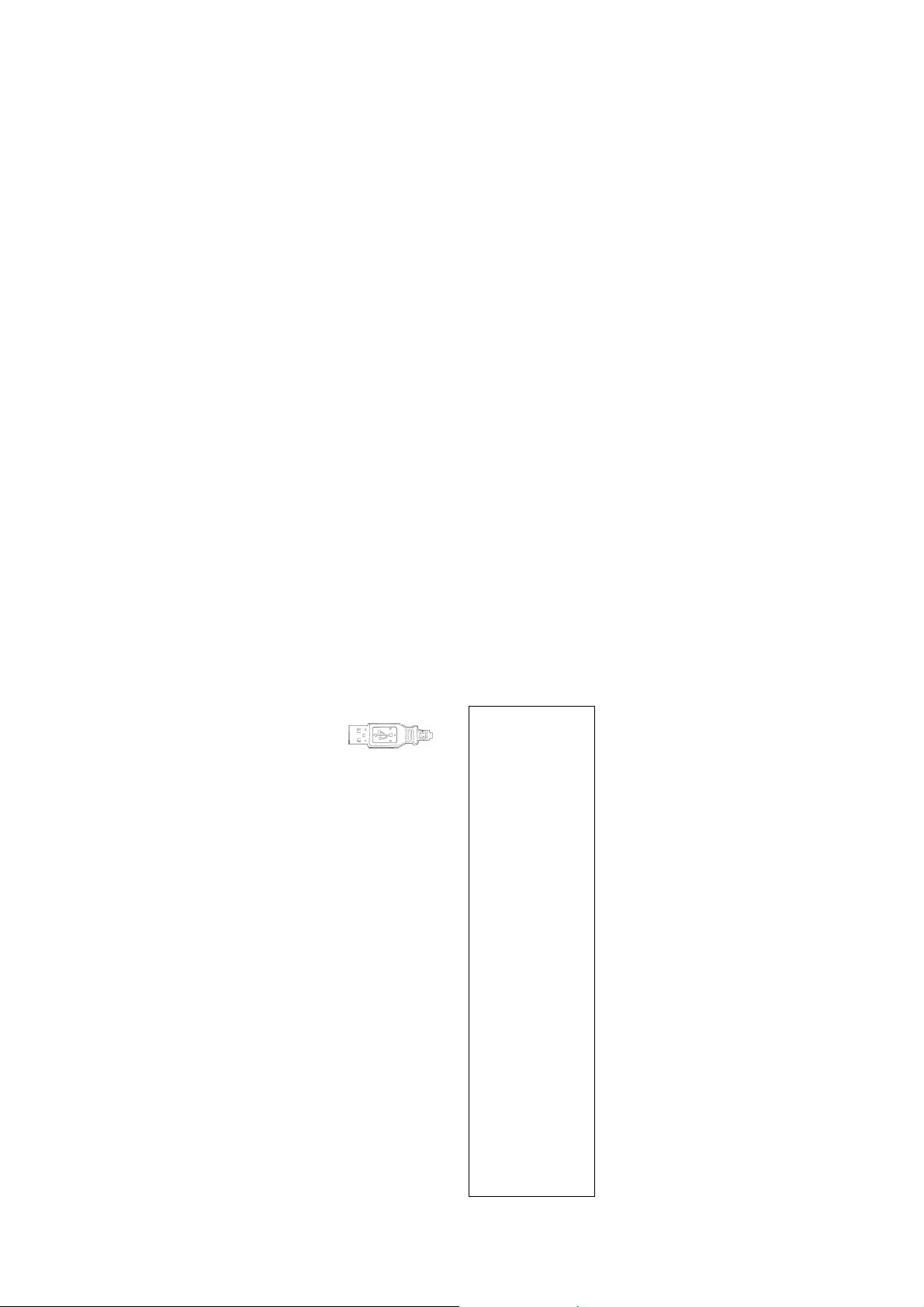
индикатора «PWR» (Питание) должна постоянно гореть.
лампочка «RUN» (Работа) – мигать.
других мышей, удалите его прежде, чем устанавливать драйвера для
при первом подключении мыши, и каждый раз как вы
переподключаете ее к другому компьютеру
Когда следует нажимать на кнопку “TUNE” (Настройка)?
Используйте кнопку «Tune» в тех случаях, когда курсор мыши не
которая необходима для лучшей работы мыши. Используется
двигается или двигается прерывисто, а также когда красная лампочка
индикатора «PWR» (Питание) мигает. При необходимости нажмите на
Как соединить мышь и коврик друг с другом?
кнопку повторно.
1. Подсоедините кабель коврика к USB-порту вашего компьютера.
2. Расположите мышь в центре коврика и не двигайте ее. Лампочка
3. Нажмите на кнопку “TUNE”.
4. Лампочка индикатора питания «PWR» должна отключится, а зеленая
5. После завершения процесса настройки, оба индикатора вернуться в
Установка программного обеспечения iZoomWorks
свое исходное состояние.
мыши A4Tech. Убедитесь также, что вы выполнили все этапы установки,
Если на вашем компьютере имеется программное обеспечение для
упомянутые выше.
Установка для Windows 98/ME/2000/2003/XP/NT4.0:
1. Подсоедините коврик для мыши к вашему компьютеру.
2. Вставьте установочный диск в CD-ROM.
компьютера.
индикатора «PWR» (Питание) постоянно горит.
индикатора «PWR» (Питание) начинает мигать.
Введение
Благодарим Вас за приобретение оптической мыши A4Tech NB-50.
Беспроводная технология обеспечивает Вас свободой действий во
время работы за компьютером. Отсутствие батареек делает мышь
легкой и простой в использовании, исключает вмешательство в работу
Подключение коврика мыши к компьютеру
1. Подсоедините USB-кабель коврика к порту USB вашего
других беспроводных устройств, а также позволяет сэкономить деньги на
покупке новых аккумуляторов.
2. Когда мышь находится на ковре, красная лампочка
3. Когда вы снимаете мышь с ковра, красная лампочка
они могут помешать работе электромагнитного поля и
отрицательно сказаться на функционировании мыши.
Внимание:
1. Не используйте устройство на металлических столах и поверхностях:
2. Рабочая температура мыши: 0°– 50°C
3. Частота: 121 КГц -128 КГц
Кнопка «Tune» (Настройка) позволяет выбрать ту частоту,
Page 3

колесо используется для вертикальной
4-я и 5-я кнопки по умолчанию имеют функцию
в меню различных программ. Просто нажимайте на кнопки и
«Приближения/Удаления», однако при помощи программного
(Pan).
прокрутки страниц, а также может выступать в качестве 3-ей кнопки. Для
Функция «Панорама» (Pan):
этого необходимо установить программное обеспечение iZoomWorks, по
сле чего колесу по умолчсанию присваивается функция «Панорама»
обеспечения вы можете настроить для них любую другую функцию из
4-я и 5-я кнопки:
имеющихся 54 вариантов. Эти две кнопки удобны для редактирования
изображений, рисунков и других документов, так как с их помощью вы
Использование функций «Панорама»/ «Приближение/Удаление»
можете моментально увеличивать и уменьшать изображение.
чем 100 приложениях. Вы можете моментально приближать и удалять
Кнопка масштабирования – полезный инструмент при работе в более
и документами, так как вы избавляетесь от необходимости искать эти
команды
изображение нажатием на 4-ю или 5-ю кнопку мыши. Эта функция
чрезвычайно удобна при работе с большими рисунками, изображениями
управляйте масштабом вашего изображения. Используйте 3-ю кнопку
«Панорама» для быстрого просмотра документа.
Установка скорости масштабирования
После того как вы закончите установку программного обеспечения
iWheelZoom, дважды нажмите на иконку мыши на системной трее
3. Нажмите на кнопку “Установка драйвера”.
установки.
инструкциям, которые появятся у вас на экране, для завершения
Программное обеспечение iZoomWorks
Мышь NB-50 имеет 5 кнопок. 3-я кнопка-колесо, 4-я и 5-я кнопки
4. Выберите модель Internet 5K без батарей и без проводов.
5. Нажмите на кнопку «Установка драйвера». Затем следуйте
клавишных комбинаций/ функций и настроить их для этих трех клавиш.
являются программируемыми. Вы можете выбрать любую из 54
Ваша работа станет быстрее, удобнее и результативней! Многие оценят
функции «Приближения/удаления» (Zoom in/Zoom out), которые
выполняют 4-я и 5-я кнопки мыши.
Page 4

нажатий на кнопки. Мы интегрировали и стандартизировали все
двух
Tech NB-50 вы сможете быстро выполнять эти команды при помощи всего
существующие способы выполнения команд «Приближение/Отдаление»
Windows, которое их поддерживает.
теперь вы сможете использовать эти функции в любом приложении
З-я кнопка – колесо – функции Net/LuckyJump
Для настройки 3-ей кнопки-колеса необходимо открыть окно «Свойства
(Zoom in/Zoom out) и представили их вам в виде двух клавиш. Так что
мыши», выбрать закладку «Кнопки», а затем установить для нее функции
Нажатие на 3-ю кнопку выводит на экран меню с 14 командами,
«Настройки» для обновления набора команд в меню Net/LuckyJump.
которые соответствуют часто используемым комбинациям клавиш.
NetJump либо LuckyJump. Вы также можете выбрать закладку
отдаления. Однако каждое такое приложение имеет свой способ
с функциями «Приближения/Отдаления» (Zoom in/Zoom out) мыши A4
«Скорость масштабирования» на шкале, как показано ниже.
вашего рабочего стола . В меню «Свойства мыши», которое появится в
диалоговом окне, выберите закладку «Масштаб» (Zoom), где установите
Более 100 приложений поддерживают функцию
масштабирования “Zoom in-Zoom out”
В настоящий момент существует более ста приложений, при работе с
реализации этой функции, и запомнить их все зачастую трудно. Теперь
которыми вам обязательно потребуются функции приближения и
Page 5

Программируемые 3-я, 4-я и 5-я кнопки: более 54
доступных функций
В вашем распоряжении всегда есть лист из 54 доступных функций,
вам возможность моментального доступа к этим командам при помощи
всего одного клика.
которые можно запрограммировать для 3-й, 4-й или 5-й кнопок. Это дает
«Вперед/Назад» (Forward/Backward).
Установленными по умолчанию функциями для 4-й и 5-й кнопок
являются запуск браузера Интернет и прокрутка страниц
